Como usar o Titanium Backup Pro no Android
Fazendo backup do seu telefone é sempre sábio. Mas alguns backups são mais detalhados do que outros, e Titanium Backup Pro é um dos melhores métodos para faça backup de tudo. Existem, no entanto, alguns pontos que você precisa estar ciente antes de baixar o aplicativo e abri-lo. Então, veja como usar o Titanium Backup Pro.
O que é Titanium Backup Pro?
Titanium Backup Pro é extremamente avançado utilitário de backup isso não apenas faz backup de suas fotos e configurações, mas de tudo armazenado em seu telefone, até a menor configuração e registro de chamadas. No nível profissional, ele pode criar uma cópia quase perfeita do seu telefone, que você pode armazenar no dispositivo e usar para substituí-lo se algo der errado.
Eu preciso do Titanium Backup Pro?
A maioria dos usuários provavelmente não precisa de uma ferramenta de backup tão poderosa, especialmente porque requer algum conhecimento técnico bastante forte para instalar e executar. À medida que as ferramentas de backup do consumidor, como os próprios backups do Google, melhoram, elas se tornam cada vez menos necessárias para qualquer pessoa fora dos desenvolvedores Android e outros profissionais.
Dito isso, se você não confia no Google, tem um telefone mais antigo que deseja manter em boas condições ou cloná-lo em um novo dispositivo, ou simplesmente deseja saber mais sobre o seu telefone e como ele funciona, instalar o Titanium Backup Pro é um bom projeto, especialmente se você tiver um telefone ou tablet sobressalente à mão que você não se importe potencialmente perdendo.
Grande desvantagem do Titanium Backup Pro
Para usar o Titanium Backup Pro corretamente, você precisa faça root em seu dispositivo Android, que tem seus benefícios e desvantagens. Mesmo quando você sabe o que está fazendo, está correndo um risco e pode "brick" seu dispositivo. Prossiga com cuidado antes de instalar o Titanium Backup Pro.
Além disso, você precisará de um dispositivo que suporte Cartões SD, bem como um cartão SD com pelo menos tanto armazenamento quanto seu telefone. Certifique-se de baixar a versão gratuita do Titanium Backup e de comprar uma chave na Google Play Store e fazer o backup em seu cartão SD.
Faça backup e faça root no seu telefone antes de usar o Titanium Backup
Primeiro, você deve fazer um backup completo do seu dispositivo antes de fazer o root, pois o root apagará todos os dados atuais. Isso é particularmente importante se você decidir remover o Titanium Backup Pro e restaurar seu dispositivo para o Android.
-
Permitir backup no Google Drive. Isso fará o backup de seus Contatos do Google, eventos e configurações da agenda, Redes wi-fi, configurações do telefone, aplicativos e muito mais. Vamos para Definições > Sistema > Cópia de segurança > Backup do Google.
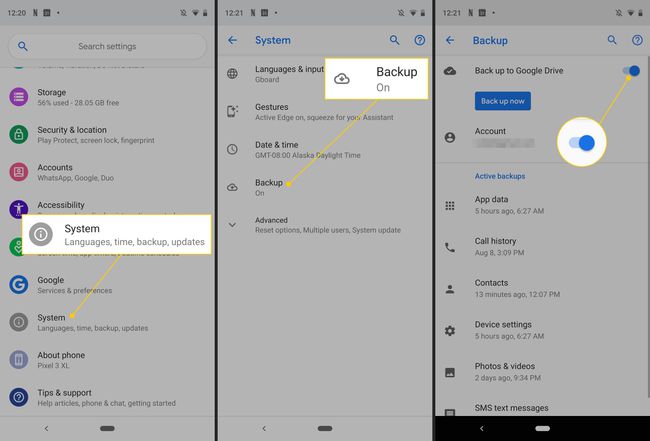
No Samsung, você precisa tocar Definições > Contas e backup > Backup e restauração > Conta do Google para chegar ao mesmo local. Você também pode usar sua conta Samsung para fazer backup de seu telefone.
Faça backup de suas fotos e outras documentações usando o Google Fotos ou um aplicativo de backup semelhante.
Faça backup de suas mensagens de texto usando o SMS Backup ou uma ferramenta semelhante.
Conecte um cartão SD e execute a ferramenta de backup SD do seu dispositivo, também encontrada em Definições > Cópia de segurança > Restauração de backup. Certifique-se de que todos os aplicativos que deseja manter e seus dados tenham um backup no cartão SD.
Em seguida, você precisará faça root em seu dispositivo Android. Se esta é a primeira vez que faz o root de um dispositivo, recomendamos o uso de um dispositivo mais antigo para praticar.
Feito isso, restaure seus backups ativando o aplicativo ou usando um aplicativo explorador de arquivos para trazer informações do cartão SD.
Instale o Titanium Backup e o Titanium Backup Pro
Use um ferramenta exploradora de arquivos, que deve ser incluído com o seu dispositivo com acesso root, para transferir o Titanium Backup e sua chave para o dispositivo. Deixe-os no cartão SD para o caso de precisar reinstalá-los.
Como fazer backup do seu Android no Titanium Backup Pro
É aqui que o poder do Titanium Backup Pro entra em ação. Fazer backup e restaurar dados é extremamente simples depois de ter feito todo esse trabalho.
Abra o Titanium Backup e toque no Restauração de backup aba.
Tocar Cardápio > Lote.
Tocar Backup de todos os aplicativos do usuário e o aplicativo executará esta função de backup. Então, toque Voltar.
Faça backup de tudo o que você quiser. Os itens de cor verde são backups recomendados. Eles serão salvos em seu cartão SD, portanto, certifique-se de ter espaço suficiente.
Como restaurar de um backup Android
Depois de fazer um backup, você terá uma cópia de todos os dados que pode restaurar. Use estas etapas simples para restaurar de um backup do Titanium Backup Pro:
Abra o Titanium Backup e toque no Restauração de backup aba.
Tocar Cardápio > Lote > Restaurar todos os aplicativos ausentes e dados do sistema.
Reinicie o seu telefone Android.
